本文最后更新于 744 天前,其中的信息可能已经有所发展或是发生改变。
免责声明
- 本博客只记录网络工具的使用方法,本人未参加下列所列举的任何工具的开发与宣传。
- 工具使用方法仅为海外华人科研学习带来方便,切勿用于其他用途。
- 互联网并非法外之地,切勿在任何时间,任何地点,以任何方式发表任何不适当言论。
- 中国国内居民请自觉关闭并在24小时之内删掉与本博客相关的一切内容,如有问题,博客作者概不负责。
客户端下载
由于客户端均为开源软件,强烈推荐通过官方途径下载。
但为了保证本教程的准确性,本页使用样例版本均为本站所提供的版本。
Android 端
官方下载地址:https://github.com/trojan-gfw/igniter/releases
点击io.github.trojan_gfw.igniter-v***-beta-*****-release.apk进行下载
下载完成后传输到自己的 Android 手机直接安装即可
PC 端(电脑端)
由于 PC 端项目停止维护,目前没有官方下载途径。大家可在本页进行下载,也可以自行搜索“Trojan-QT5”进行下载。
客户端使用
Android 端

点击“Igniter.apk”进行安装。

安装成功后打开“Igniter”,并点击右上角的链接图标。

将之前获得到的 URL 复制刀输入框,点击更新或确认。

点击连接后就可以直接使用了。
PC 端

下载成功后,将压缩包中的目录解压至任意目录。

进入该目录,双击打开“trojan-qt5.exe”。
方便起见,建议为该程序创建快捷方式。

成功运行后,依次点击上方的“连接” – “添加” -“URL”

在弹出的对话框中输入之前获得的TrojanURL,若背景为绿色则证明URL格式正确。
点击OK

在新弹出的对话框中勾选“程序启动时自动连接”,点击OK。

此时回到了主界面。点击选中我们刚添加的配置后,点击“连接”。
此时就可以正常使用了。
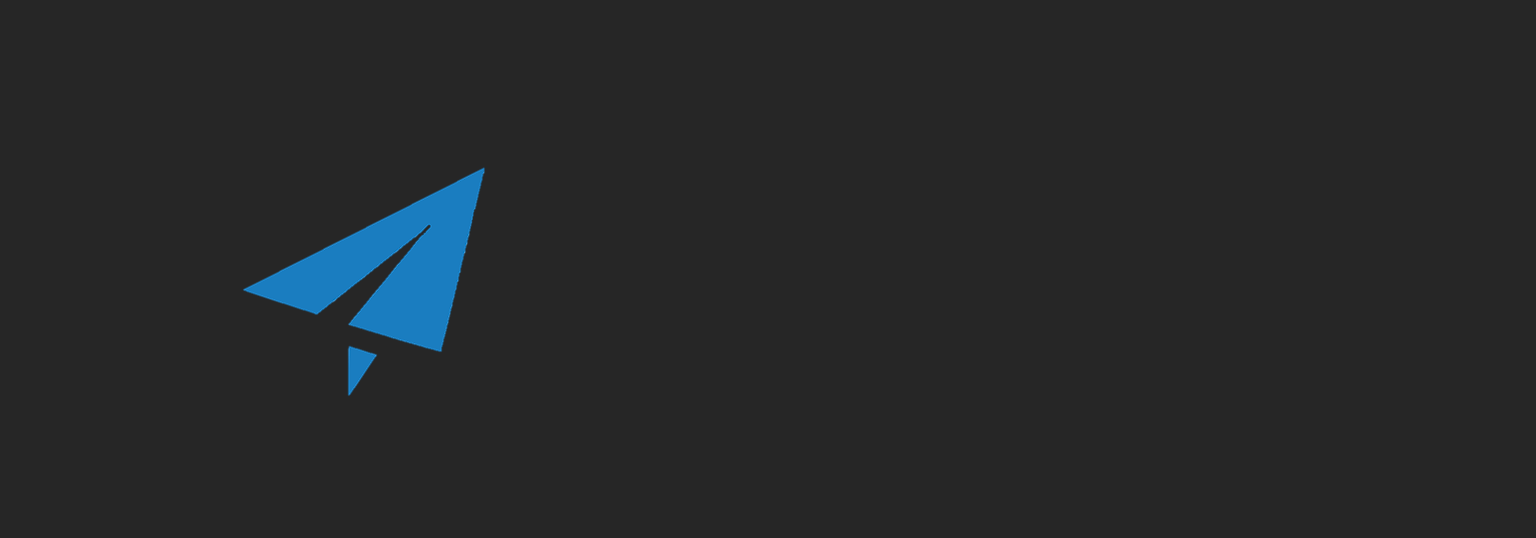







你好,提示网络错误怎么解决!
你好 我这边全部显示错误
你好